译者注:本人翻译功力有限,所以文中难免有翻译不准确的地方,凑合看吧,牛逼的话你看英文版的去,完事儿欢迎回来指正交流(^_^)
如果你通过 ionic serve 或者 ionic run 命令使用或 live reload 或者访问过外部 API 结点,那么你肯定遇到过 CORS 问题,譬如下面这样:
XMLHttpRequest cannot load http://api.ionic.com/endpoint.
No 'Access-Control-Allow-Origin' header is present on the requested resource.
Origin 'http://localhost:8100' is therefore not allowed access.
那么问题来了,什么是 CORS 呢?又是什么导致了这个问题嘞?
什么是 CORS?
CORS=Cross origin resource sharing(跨域资源共享)
origin 就是你现在正在看的主站,你现在访问的是 http://ionicframework.com/blog/handling-cors-issues-in-ionic ,那么 origin 就是 ionicframework.com。
如果说我们向 http://cors.api.com/api 发起一个 AJAX 请求,那么 host origin 会由被浏览器自动列入CORS请求的 Orgin header 指定好了(原文:Say we send an AJAX request to http://cors.api.com/api, your host origin will be specified by the Origin header that is automatically included for CORS requests by the browser. ) 由于 ionicframework.com 和 api.com 的主机并不匹配,所以在一个HTTP OPTIONS请求报头的 form 中我们所有从 ionicframework.com 发起的访问服务器资源的请求必修得到服务器的授权。
假如上面的请求出现错误(不被服务器允许),那么我们是无法从服务器访问到(api.com上的)资源的。
让我们来看一下当你通过ionic serve, ionic run,ionic run -l来运行 app 的时候 origin 会是什么。
浏览器中的运行
当你运行 ionic serve 时发生了什么呢?
- 启动了一个本地 web 服务器
- 你的浏览器打开并定位到本地服务器地址
这让你看着你的应用加载到你电脑上一个浏览器里,地址是:http://localhost:8100 (如果你选择了 localhost的话)。
你的 origin 就是 localhost:8100。
任何的发送到其他不是 localhost:8100 主机上的 AJAX 请求都会把localhost:8100作为他的 origin,这就会导致必须要经过一个 CORS 预检来看是否可以访问(非本机的)服务器资源。
设备上的运行
当你运行 ionic run 时发生了什么呢?
- app 所有的文件被拷贝到设备(或者模拟器)上。
- app 运行起来,触发手机/模拟器上的浏览器访问已经被拷贝上去的文件,比如: file://some/path/www/index.html。
因为你正在运行的 URI 是 file://,所以你的 origin 将不会存在,所以任何向外的请求都不再需要 CORS 请求。
在设备使用 livereload 运行
当你运行 ionic run -l时又发生了什么呢?
你的 origin 就会是 192.168.1.1:8100。
任何一个发送到不是192.168.1.1:8100 的服务器上的 AJAX 请求都会需要进行 CORS 预检请求来看是否可以访问到该服务器上的资源。
在 ionic 中解决 CORS 问题
CORS 问题只有在我们通过 ionic serve 或者 ionic run -l 来运行或测试应用的时候才会遇到。
解决这个问题有两个办法:第一个,也是比较简单的一个,就是在你的 API 服务器端允许所有的 origin,然而我们并不能控制我们访问的所有的结点。我们需要的是一个不指定origin的请求。
我们可以通过使用代理服务器来解决这个问题。我们来看看 Ionic CLI 是怎样提供了一个易配置的代理服务器的。
Ionic CLI代理服务器
关于代理的快速定义:
在计算机网络中,代理服务器就是一个服务器(计算机系统或者应用程序),是客户端发起的请求从其他服务器寻求资源的中间桥梁。
原文:In computer networks, a proxy server is a server (a computer system or an application) that acts as an intermediary for requests from clients seeking resources from other servers.
我们为了避开 CORS 问题需要做的就是有一个代理服务器,可以接收我们的请求,想 API 结点发出一个新的请求,接收结点响应,之后反馈给我们的应用,从而避开 CORS 问题。
Ionic CLI 就有给你提供一个代理服务器从而避开所有可能会遇到的 CORS 问题的能力。
由于代理服务器向你的目标主机发起了一个新的请求,所以就不会再有 origin,也就不再需要 CORS 了。要注意,在浏览器增加了 Origin header 是很重要的。
设置代理服务器
注意,这些设置只有通过ionic serve 和 ionic run -l 运行应用才需要
首先我们需要在 ionic.project文件中设置我们的代理,这会告诉我们的 Ionic 本地服务器监听这些地址,然后发送这些请求到我们的目标地址上。
在我们的应用中,当运行 serve 或 run -l 时候,我们需要把要访问的结点地址替换成代理服务器的地址。
使用gulp任务的 replace 模块来转换出口地址会简单一点。
建议的方法是设置一个 Angular Constant 来定位到我们试图代理的 API。
这就是我们下面要采用的方法。我们会同时设置一个 Angular Service 来从 API结点 获取数据。
设置代理路径
比如说我们想要访问 http://cors.api.com/api ,但并不允许我们来自 localhost的 origin。
代理的设置包括两件事儿:在你本地 Ionic 服务器需要访问的 path,最终需要访问API的 proxyUrl。
在你的 ionic.project 中像这样设置:
{
"name": "proxy-example",
"app_id": "",
"proxies": [
{
"path": "/api",
"proxyUrl": "http://cors.api.com/api"
}
]
}
通过ionic serve启动你的服务器。
像我们上面指定的这样,当你访问 Ionic 服务器地址 http://localhost:8100/api 的时候,它会以你的名义访问 http://cors.api.com/api。
这样,就不需要 CORS 了。
设置 Angular Constant
把你的 API结点设置成 Angular Constants是非常简单的一件事儿。
下面我们就来把API结点指定成为我们的代理 URL。
之后(发布时候)我们会把正式的地址作为 constant。
angular.module('starter', ['ionic', 'starter.controllers', 'starter.services'])
.constant('ApiEndpoint', {
url: 'http://localhost:8100/api'
})
设置好之后你就能像下面这样在应用中引入ApiEndpoint依赖,随意调用这个constant了。
设置Angular Service
angular.module('starter.services', [])
.factory('Api', function($http, ApiEndpoint) {
console.log('ApiEndpoint', ApiEndpoint)
var getApiData = function() {
return $http.get(ApiEndpoint.url + '/tasks')
.then(function(data) {
console.log('Got some data: ', data);
return data;
});
};
return {
getApiData: getApiData
};
})
通过 Gulp 自动转换地址
这个过程中,我们需要修改gulpfile.js来添加两个任务:添加代理和移除代理。
首先安装replace模块 - npm install —save replace
var replace = require('replace');
var replaceFiles = ['./www/js/app.js'];
gulp.task('add-proxy', function() {
return replace({
regex: "http://cors.api.com/api",
replacement: "http://localhost:8100/api",
paths: replaceFiles,
recursive: false,
silent: false,
});
})
gulp.task('remove-proxy', function() {
return replace({
regex: "http://localhost:8100/api",
replacement: "http://cors.api.com/api",
paths: replaceFiles,
recursive: false,
silent: false,
});
})
结语
本教程向你展示了一个解决通过ionic serve或ionic run -l命令运行应用时候遇到的 CORS 问题的方法。
我们知道在ionic serve和ionic run -l之间转换 API 结点地址的时候可能会是个麻烦,比较建议的方法是启动一个 gulp 进程。
解决 CORS 问题最简单的方法是让 API 提供者允许所有的 hosts,然后这事儿有点儿不太现实。
使用 Angular constant 和 replace 模块可以给我们一个避开 CORS 的折中的办法。
如果你想看看完整的例子,可以看看这个示例项目。
这就是你需要访问一个有 CORS 限制的 API 服务器时候需要了解的所有事儿了。
如果你还有什么疑问、问题或者想法,请在下面评论,或者在 twitter 或 github 上联系我们。
来源:解决 ionic 中的 CORS 问题【译】 - Only One
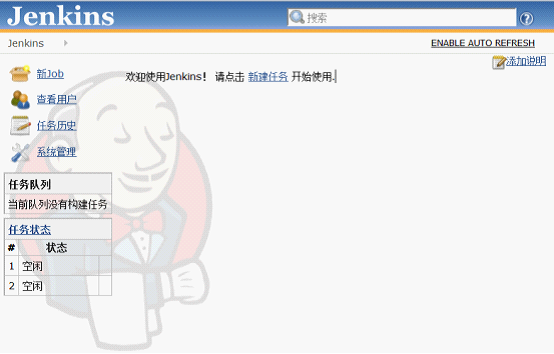
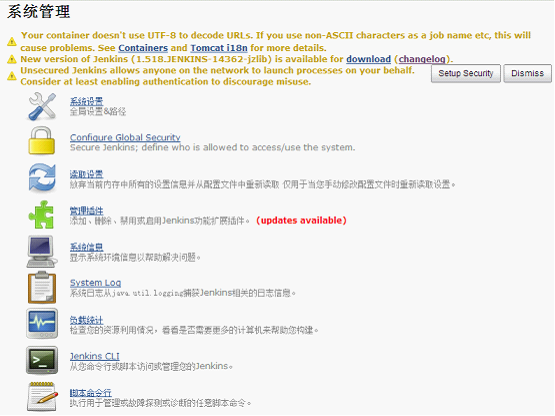


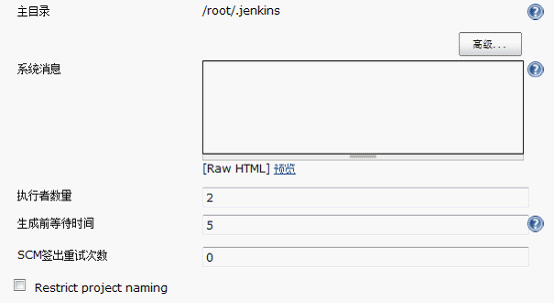
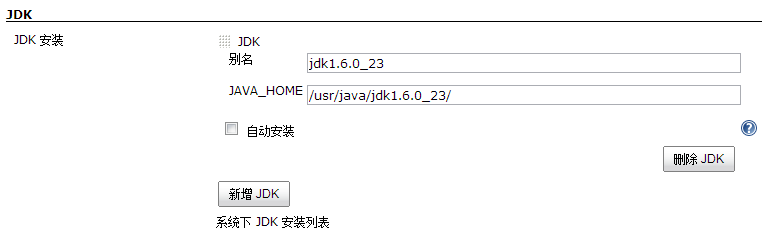
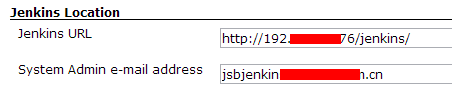
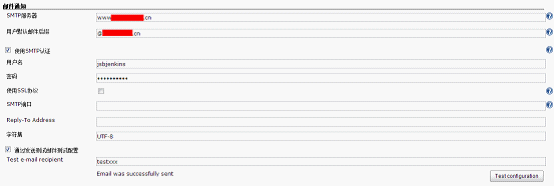
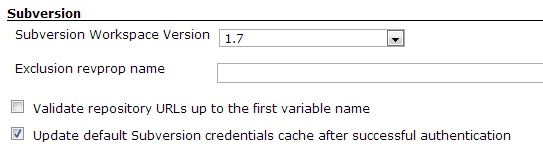
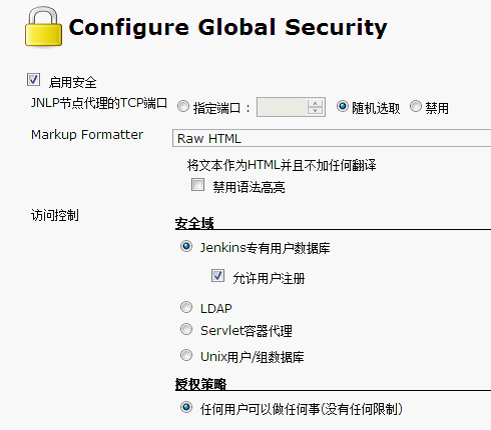
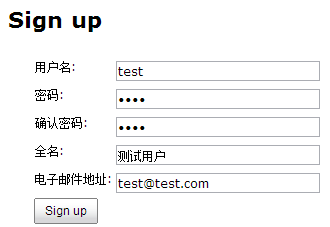
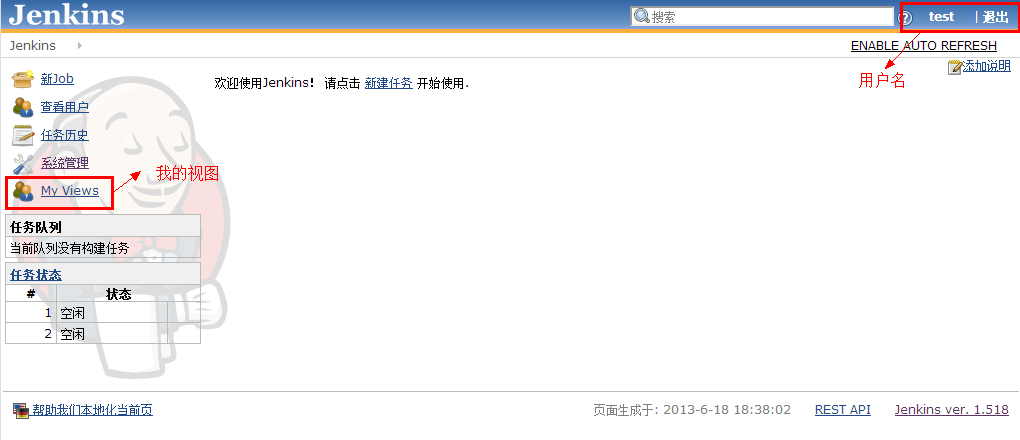
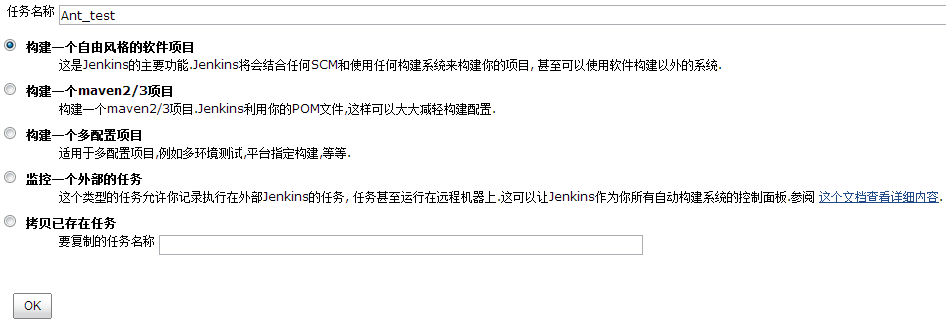
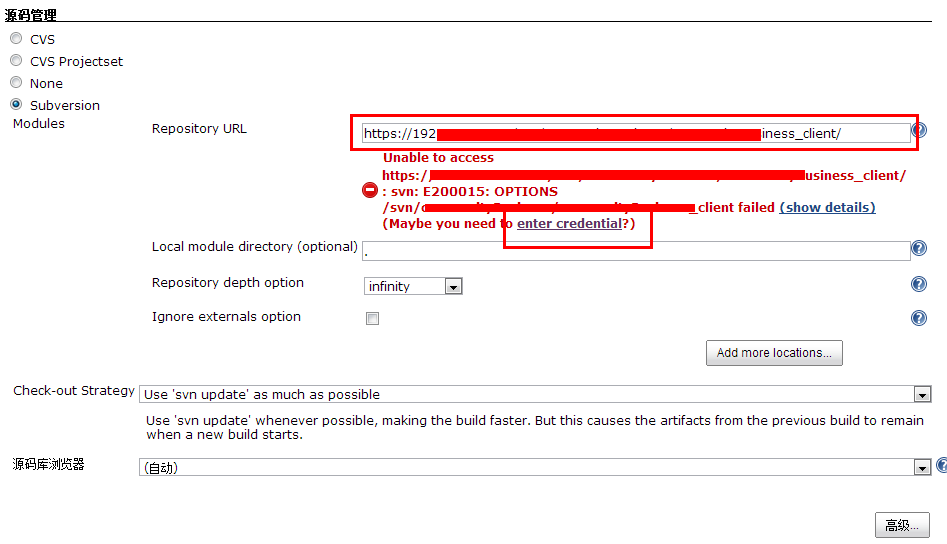
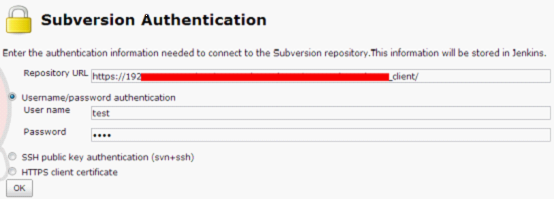
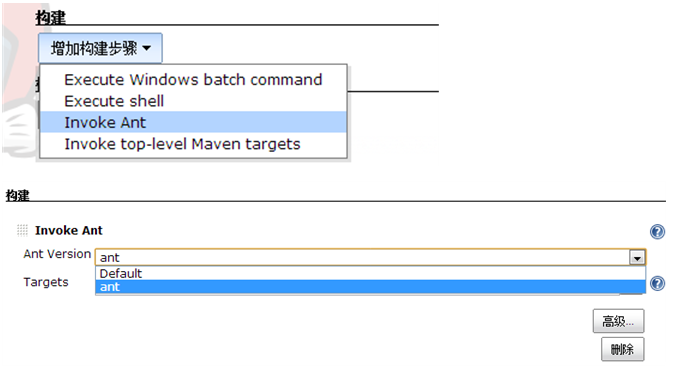
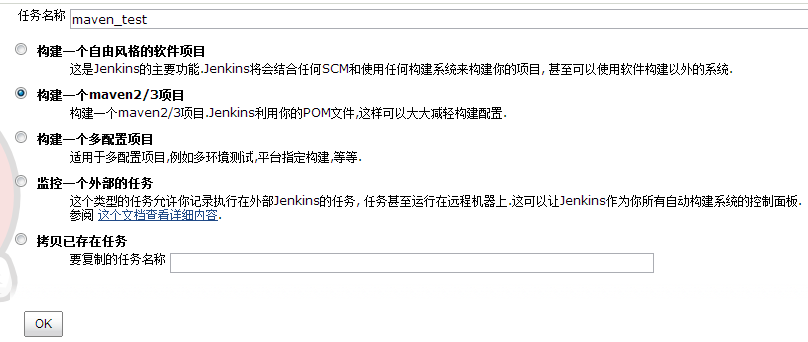
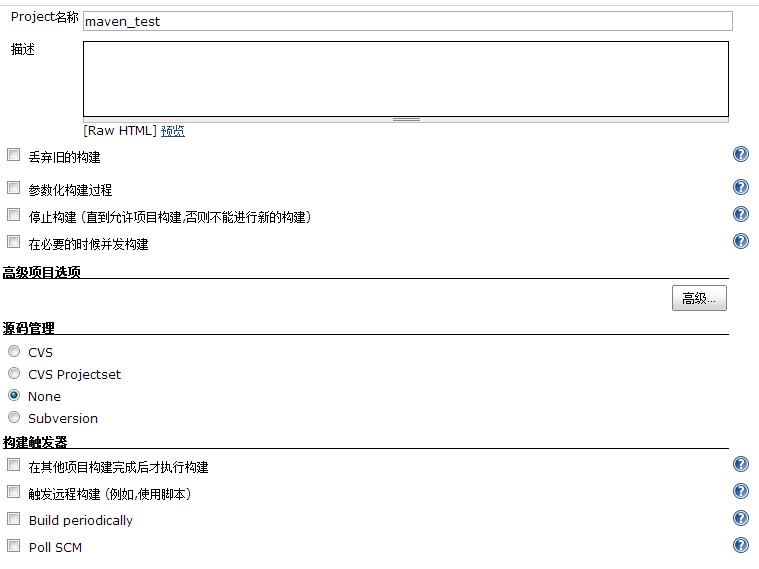
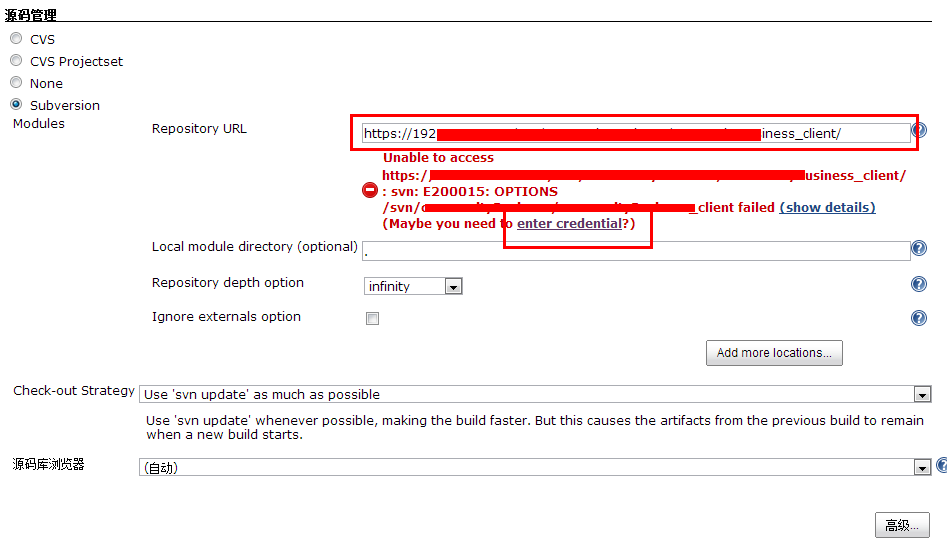
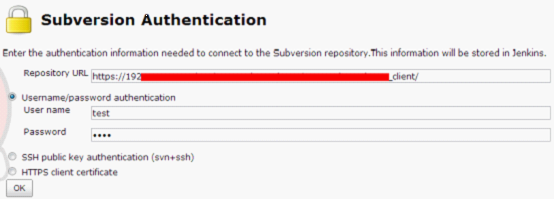
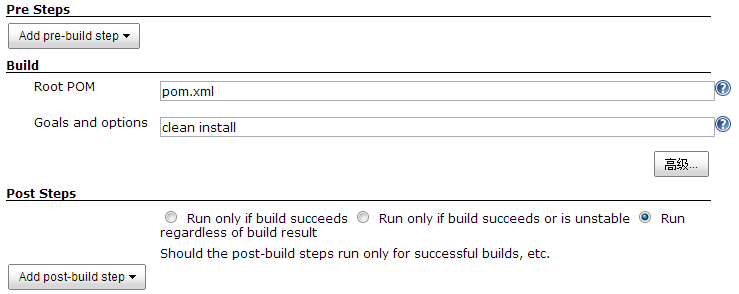
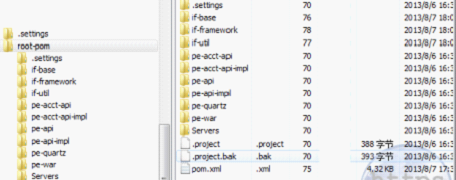
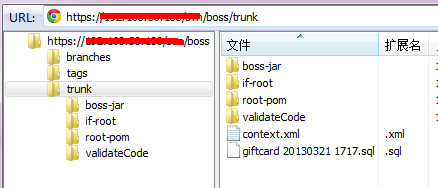
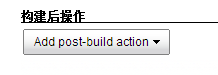
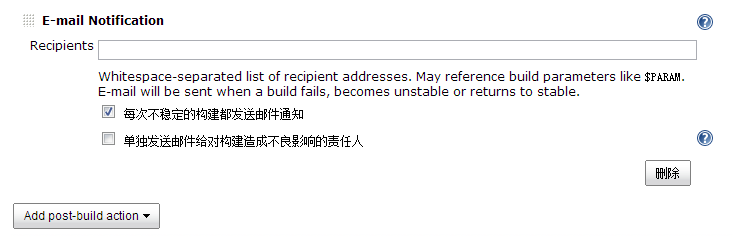
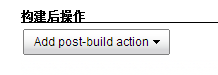
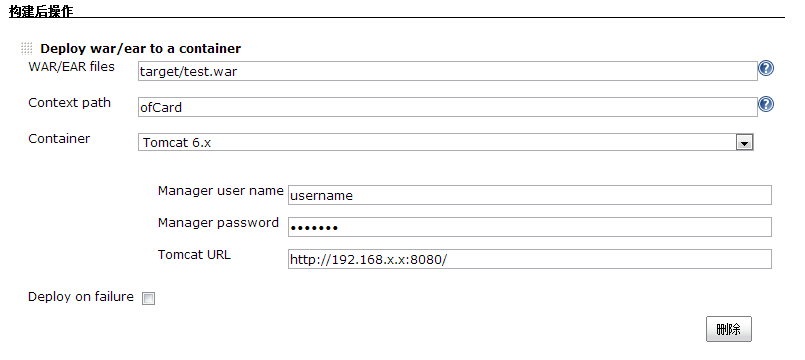


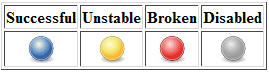
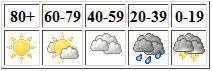
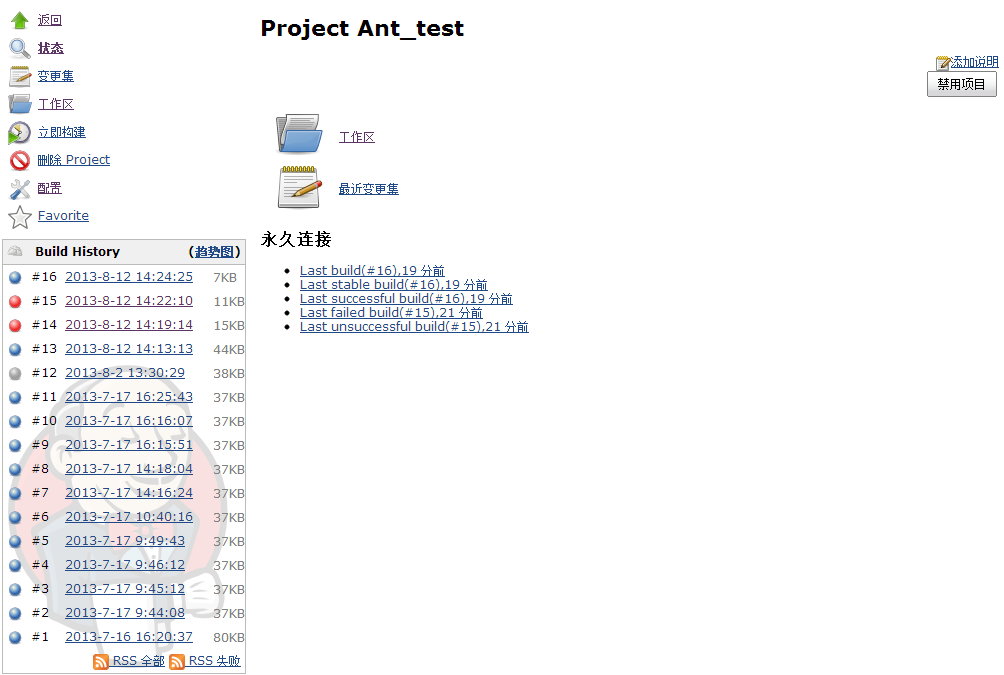
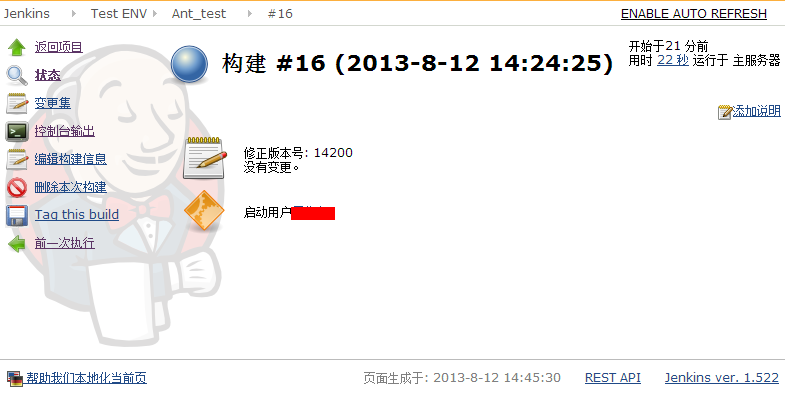
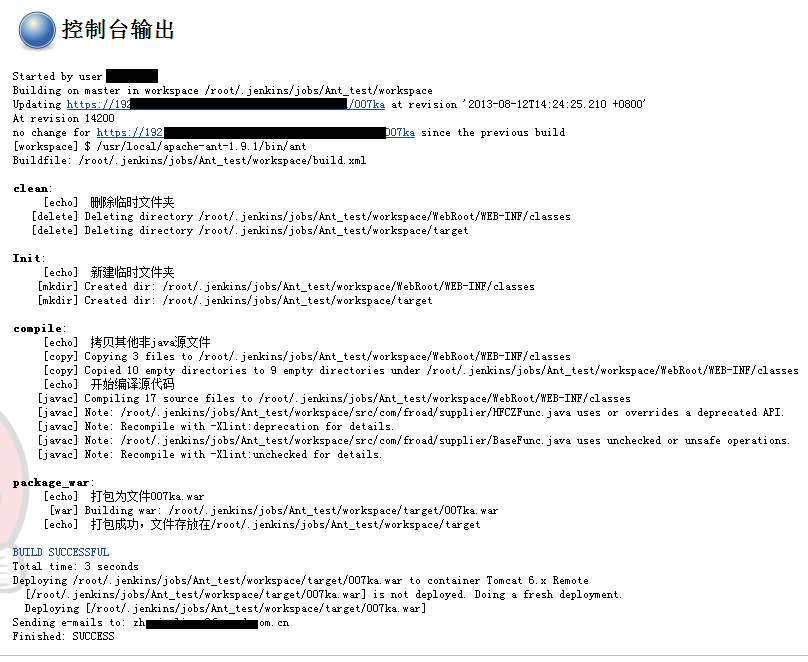
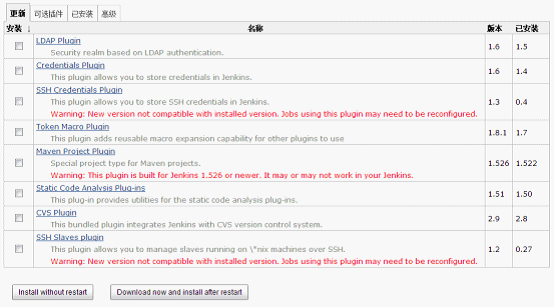
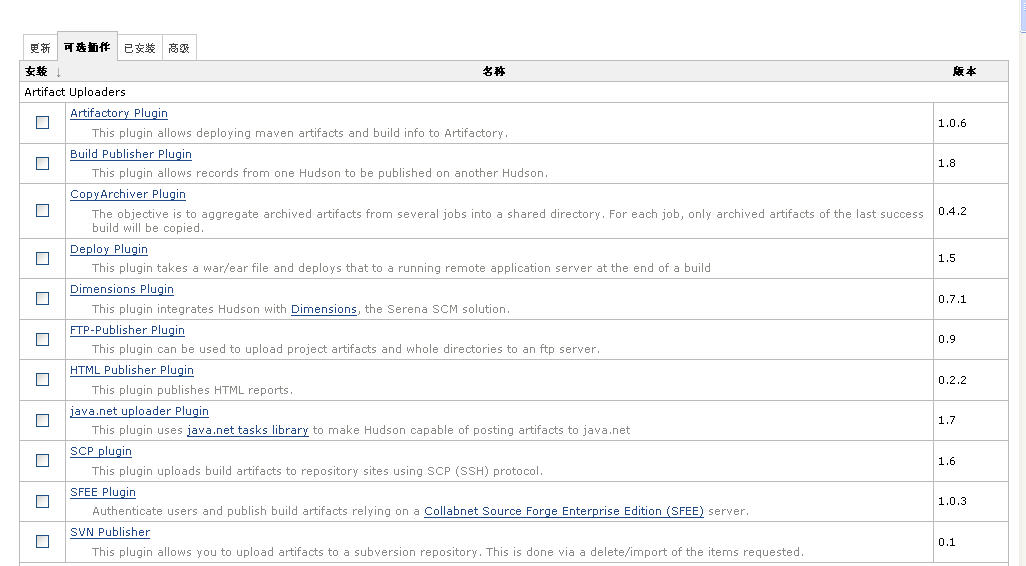
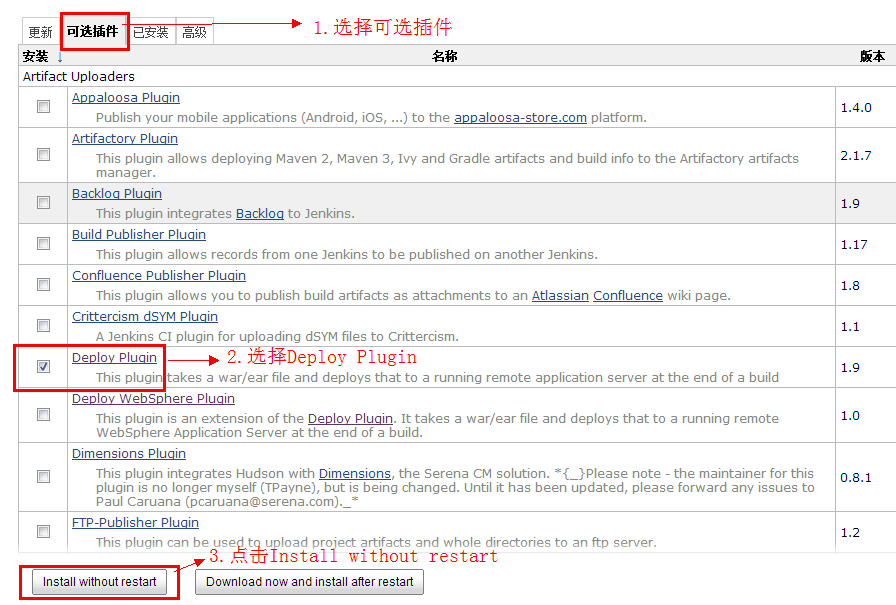
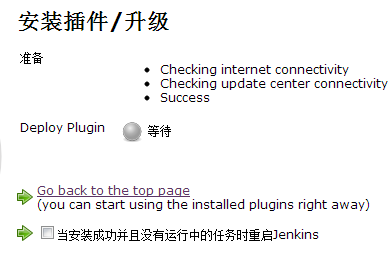
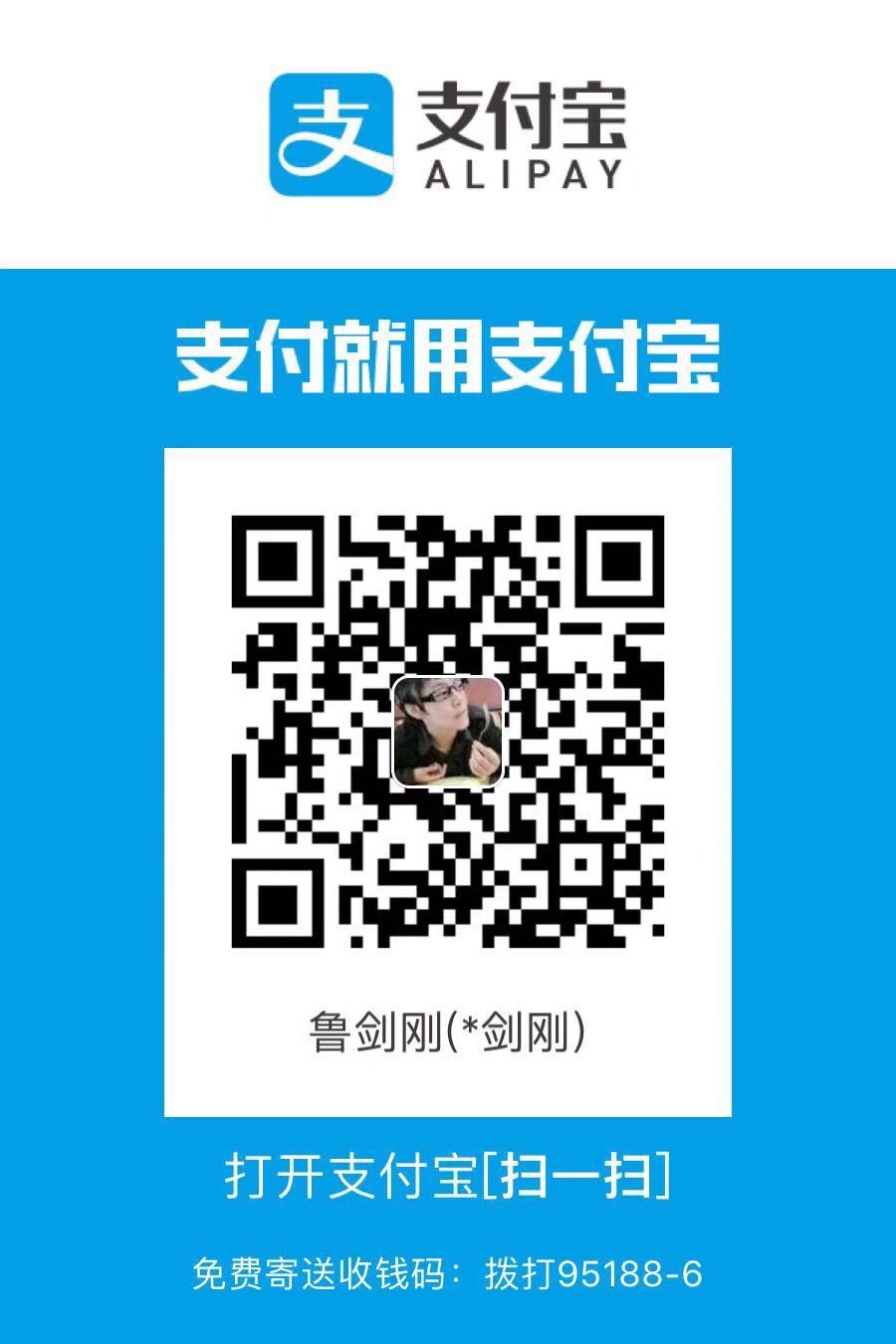 支付宝扫码打赏
支付宝扫码打赏
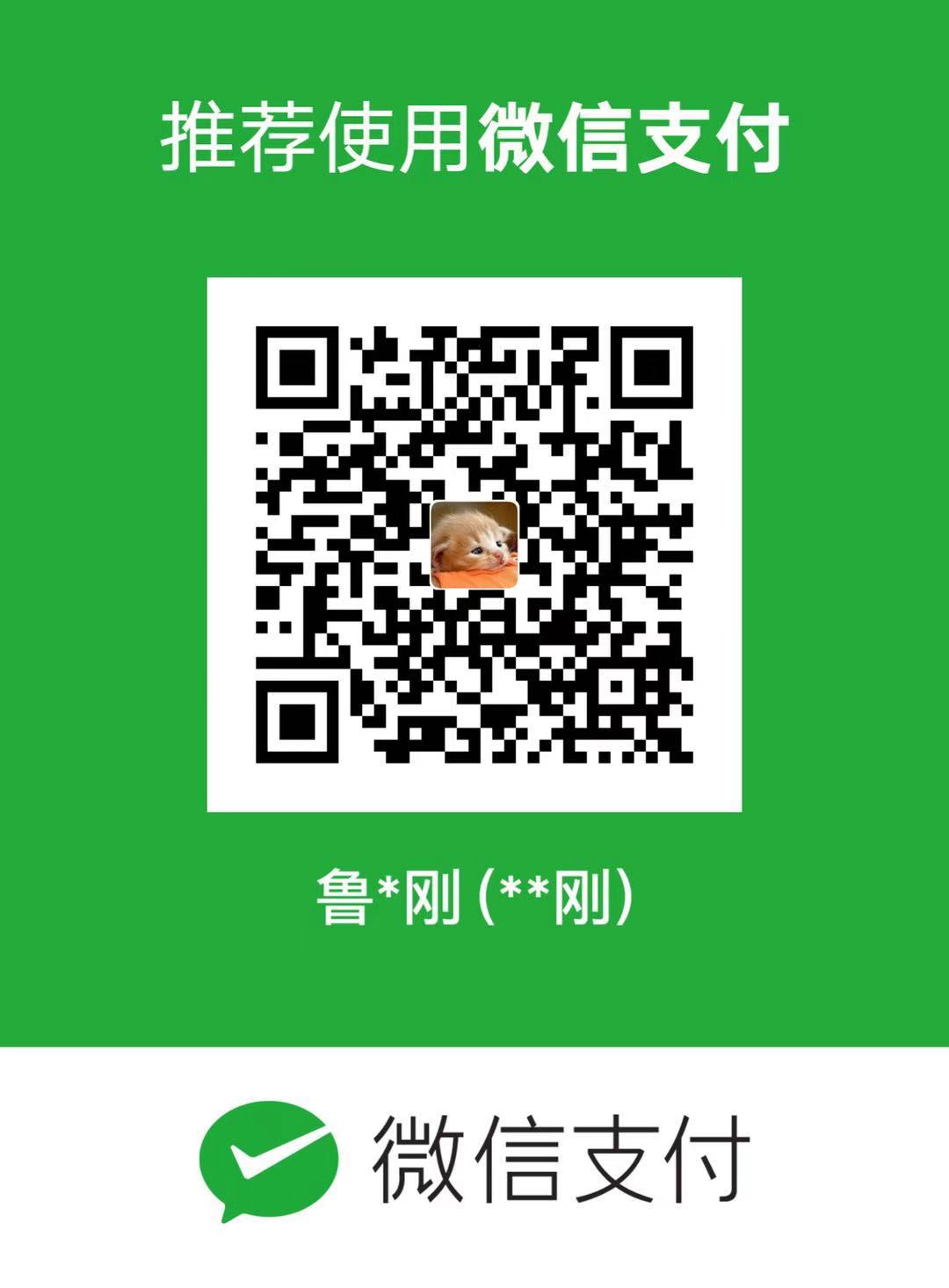 微信打赏
微信打赏
